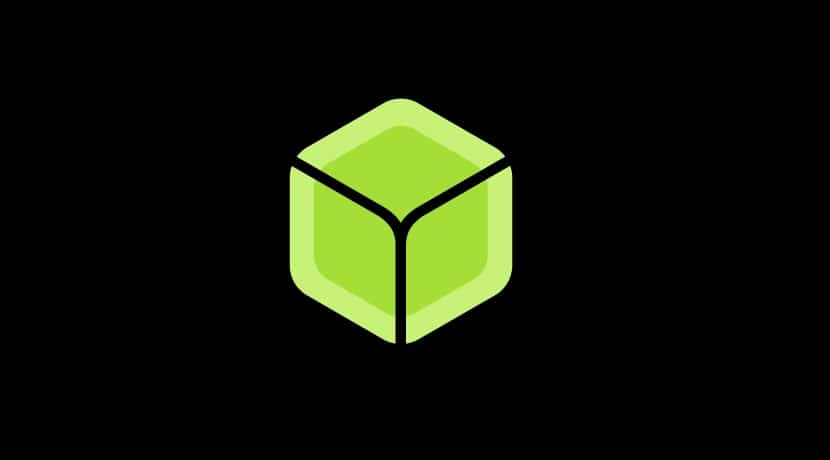
Wanneer u een van de versies van de Raspberry Pi-bord, een van de dingen die u moet doen, is de SD-geheugenkaart voorbereiden zodat deze een opstartbaar besturingssysteem heeft dat compatibel is met deze SBC-kaart. Om dat mogelijk te maken, zijn er veel tools, hoewel een van de meest populaire en die ik aanbeveel is Etser of balenaEtcher. Hiermee heb je alles wat je nodig hebt om je OS op een zeer intuïtieve en snelle manier in de SD voor te bereiden.
U moet weten dat er een groot aantal zijn besturingssystemen die al worden ondersteund met het Raspberry Pi-bord. Veel GNU / Linux-distributies ondersteunen ARM al en kunnen goed werken op de Pi. Je hebt ook andere open source besturingssystemen die niet gebaseerd zijn op de Linux-kernel en speciaal zijn voor de Raspberry Pi, zoals RISC OS, RaspBSD, etc. U kunt er zelfs enkele vinden voor specifiek gebruik, zoals Windows IoT, OpenELEC om een mediacentrum op te zetten, RetroPi voor retro-games, enz.
Introducción
Welnu, welk besturingssysteem u ook kiest, en zelfs meerdere op dezelfde SD, lof wat moet je doen voor uw Raspberry Pi om te draaien is:
- Download uw besturingssysteem. In de link heb ik je de ambtenaren van de Raspberry Pi Foundation, maar er zijn er nog veel meer in andere bronnen.
- Download balenaEtcher de web oficial van het project.
- installeren balenaEtcher op uw systeem.
- Gebruik Etcher om uw OS-afbeelding door te geven naar SD-kaart zodat je kunt opstarten vanaf de Pi.
Daarvoor heb je natuurlijk een pc met kaartlezer nodig, de SD zelf (in het geval van de Raspberry Pi wordt dat een microSD) en het SBC-bord.
Wat is etser?
Balena heeft deze software ontwikkeld, in de volksmond bekend als etser. Hoewel dat de naam is waaronder het bekend is, moet gezegd worden dat het in het begin zo werd genoemd. Maar het werd hernoemd in 2018 toen resin.io zijn naam veranderde in balena.io.
Het is een gratis en open source programma onder de Apache 2.0-licentie. Gewend om schrijf afbeeldingsbestanden naar media opslag. Het zijn meestal afbeeldingen van besturingssystemen zoals ISO of IMG en de gebruikte media zijn meestal SD-geheugenkaarten, hoewel het ook USB-flashgeheugen ondersteunt. Dat wil zeggen, je kunt het niet alleen gebruiken voor SD's voor je Raspi, maar ook om een USB Live te maken, een Windows 10-installatiemedium voor te bereiden, enz.
Bovendien is het een software voor meerdere platforms, omdat het beide in Microsoft-besturingssystemen kan werken Windows, Apple macOS en ook GNU / Linux.
Onder zijn eigenschappen meest prominente zijn:
- Automatisch media detecteren waarop u de image van het besturingssysteem koppelt. U weet al dat het USB-geheugens of SD-kaarten kunnen zijn die u in de apparatuur hebt gestoken.
- Beschermt tegen selectie van harde schijven. Dat wil zeggen, u hoeft zich geen zorgen te maken zoals andere programma's over het maken van een fout en het kiezen van uw harde schijf en het laden ervan ...
- Alles doen het proces automatisch eenmaal begonnen, zonder dat u tussenbeide hoeft te komen. Als u meerdere kopieën op verschillende media wilt maken, bijvoorbeeld voor een klas met meerdere SBC's, kunt u hetzelfde proces snel uitvoeren als de eerste klaar is.
In de toekomst willen ontwikkelaars ook ondersteuning toevoegen voor compatibiliteit voor het persistente opslag. Dat wil zeggen, zodat wanneer u een medium maakt met een GNU / Linux-distro, u de aangebrachte wijzigingen op de SD of USB kunt opslaan. Dat creëert een partitie of ruimte in het midden waar alles wordt opgeslagen. In het algemeen kunt u met andere programma's die hiermee al compatibel zijn, de grootte van die partitie kiezen.
Stappen om balenaEtcher te gebruiken
Nu u de details van deze software kent, laten we eens kijken de stappen om het te gebruiken. U zult zien dat het buitengewoon eenvoudig is:
- Download-knop balenaetcher in de editie heb je nodig:
- Voor Windows: u heeft twee opties, een is de .exe om het op uw systeem te installeren. De andere is een Portable die niet hoeft te worden geïnstalleerd, u downloadt het, pakt het uit en u kunt het direct uitvoeren.
- Voor macOS: er is maar één optie, een Apple-systeemuitvoerbaar bestand dat u eenvoudig kunt installeren.
- Voor Linux: zoals hierboven is er ook maar één optie. Het is een universeel pakket van het AppImage-type, dus de installatie werkt voor elke distributie en is gemakkelijk uit te voeren. U hoeft het alleen maar uit te voeren en het proces zal beginnen.
- Nu is de tijd installeer het. Om dit te doen, voert u het pakket van uw keuze uit. Behalve de Portable die het niet nodig heeft, zoals ik al zei. Zodra de installatie is voltooid, kunt u beginnen.
- Start de app balenaEtcher zoekt ernaar tussen de beschikbare apps van uw besturingssysteem.
- De grafische interface is heel eenvoudig. Het heeft geen verlies. U hoeft maar drie stappen te doen:
- Selecteer eerst de afbeelding. Vanuit de bestandsbrowser kunt u gaan naar waar de afbeelding van het door u gekozen besturingssysteem is gedownload: .iso of .img.
- De volgende stap is om de SD-kaart of USB-flashdrive te selecteren waar u deze wilt laden.
- Raak vervolgens knipperen aan, dat wil zeggen, kopieer en bereid het gekozen medium voor met het systeem dat u hebt gebruikt, zodat het kan worden opgestart.
- Wacht tot het proces is voltooid en als u niet meer dan één medium gaat kopiëren, kunt u nog steeds afsluiten.
Daarna heb je klaar de middelen om het te testen op een computer of op je Raspberry Pi….


In de link https://www.balena.io/etcher/ waar is de versie voor framboos?